

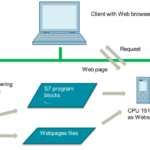
یکپارچهسازی IT/OT یکی از روندهای جاری در محیط صنعتی با انقلاب صنعت ۴.۰ است. در نتیجه، PLCها نیز هوشمندتر شده و عملکردهای پیشرفتهتری بهطور داخلی در آنها تعبیه شده است. وبسرور ابزاری است از سوی زیمنس در TIA Portal که امکان دسترسی از راه دور به PLC و سیستمهای اتوماسیون شما را از طریق یک صفحه وب اختصاصی در مرورگر فراهم میکند. عملکردهای آن شامل ثبت دادهها، تغییر برچسبها و تغییر وضعیت عملیاتی PLC است. این آموزش یک راهنمای جامع برای ایجاد وب سرور با PLC زیمنس و استفاده از وبسرور با PLCهای S7-1500 ارائه میدهد.
برای دنبال کردن این آموزش، به موارد زیر نیاز دارید:
پس مزایای استفاده از ویژگی وبسرور در TIA Portal چیست؟ بیایید دقیقتر بررسی کنیم.
قابلیت وبسرور برای فراهم کردن دسترسی از راه دور به سیستمهای اتوماسیون کاربران ممکن است برجستهترین مزیت آن باشد. این قابلیت میتواند در موقعیتهای مختلف بسیار مفید باشد، مانند زمانی که کاربر نیاز دارد سیستم را از خانه بهروزرسانی کند یا وقتی میخواهد وضعیت آن را هنگام دور بودن از کارخانه پایش کند.
با استفاده از وبسرور، کاربران میتوانند در هر مکانی به سیستمهای اتوماسیون خود متصل بمانند و از هر دستگاهی که مرورگر وب دارد به سیستمهای خود دسترسی پیدا کنند.
یکی از مزایای اصلی وبسرور TIA Portal، درجه بالای سفارشیسازی آن است. کاربران میتوانند سیستم اتوماسیون را مطابق نیازهای منحصر به فرد خود شخصیسازی کنند و صفحات وبی ایجاد کنند که به آنها امکان دسترسی به اجزای مورد نیاز سیستم را میدهد.
برای مثال، کاربر میتواند یک صفحه وب منحصر به فرد طراحی کند که به او امکان تغییر نقاط تنظیم یک کنترلر یا مشاهده دادههای بلادرنگ(real-time) از یک حسگر یا موتور خاص را بدهد. علاوه بر این، به لطف قابلیت سفارشیسازی وبسرور، کاربران میتوانند سیستمی منطبق بر نیازها و فرآیندهای خاص خود ایجاد کنند که آن را به یک ابزار قدرتمند تبدیل میکند.
ویژگی وبسرور TIA Portal همچنین از نظر کاربری بسیار ساده و کاربرپسند است. وبسرور به گونهای طراحی شده است که راهاندازی و استفاده از آن ساده و شهودی باشد.
شیء وبسرور به راحتی قابل راهاندازی است و پس از آن، کاربران میتوانند وبسایتهای منحصر به فرد طراحی کنند که دسترسی به اجزای خاص سیستم اتوماسیون مورد نیازشان را فراهم میکند. این امکان به کاربران اجازه میدهد اطلاعات مورد نیاز را بدون گشتن در گزینهها یا رابطهای پیچیده پیدا کنند.
وبسرور TIA Portal دارای ویژگیهای امنیتی متعدد برای محافظت در برابر دسترسی غیرمجاز است. اگر سرور با پروتکلهای امن مانند HTTPS پیکربندی شود، دسترسی میتواند تنها به کاربران مجاز محدود شود.
TIA Portal را اجرا کرده و یک پروژه جدید ایجاد کنید و PLC S7-1500 را به آن اضافه کنید، همانطور که در ادامه نشان داده شده است.

شکل ۱ – وبسرور PLC | ایجاد یک پروژه جدید در TIA Portal
به قسمت Web Server در زیر بخش General (عمومی) بروید و تیک گزینه فعالسازی وبسرور را روی این ماژول بزنید.

شکل ۲ – وبسرور PLC | فعالسازی وبسرور در TIA Portal بر روی سختافزار S7-1500
برای ایجاد یک اتصال وب ایمن، با فعال کردن گزینه “Permit access only with HTTPS”، ارتباط شما امن خواهد شد.
برای آنکه PLC برای افراد مختلف قابل دسترسی باشد، میتوان سطوح دسترسی متفاوتی همراه با رمز عبور برای کاربران ایجاد کرد. به پایین صفحه وبسرور بروید تا به بخش “User Management” برسید.
بهصورت پیشفرض، کاربری با نام Everybody بدون رمز عبور ایجاد شده است؛ با این حال میتوان سطح دسترسی آن را تنظیم کرد. اکنون بیایید سه کاربر با مشخصات زیر ایجاد کنیم:
و برای هر یک از آنها رمز عبور مخصوص تعیین کنیم.

شکل ۳ – وبسرور PLC | پیکربندی مدیریت کاربران
حقوق دسترسی کاربر برای Admin باید روی Full access (دسترسی کامل) تنظیم شود، همانطور که در شکل زیر نشان داده شده است.

شکل ۴ – وبسرور PLC | تنظیمات سطح دسترسی کاربر Admin
حقوق دسترسی کاربران برای هر سه کاربر (ADMIN، SUPERVISOR و OPERATOR) در زیر تنظیم شدهاند.

شکل ۵ – وبسرور PLC | پیکربندی رمز عبور کاربر Admin
نرمافزار PLC SIM Advanced را اجرا کنید. در این آموزش از آدرس IP پیشفرض PLC یعنی ۱۹۲٫۱۶۸٫۰٫۱ استفاده میکنیم. البته، میتوان از هر آدرس IP دلخواه استفاده کرد، به شرطی که آن آدرس در PLC تنظیم شده باشد. در این آموزش، از PLC Sim Virtual Adapter برای اتصال استفاده میکنیم.

شکل ۶ – وبسرور PLC | پیکربندی S7-PLCSIM Advanced برای وبسرور
شبیهسازی (Simulation) را آغاز کنید. آداپتور مجازی S7-PLCSIM را در همان بازه IP که برای PLC تنظیم شده است، پیکربندی کنید.

شکل ۷ – وبسرور PLC | تنظیمات آداپتور شبکه ویندوز برای S7-PLCSIM Advanced
برنامه PLC را در S7-PLCSIM Advanced دانلود کنید و سپس شبیهساز (Simulator) را در حالت Run (اجرا) قرار دهید.

شکل ۸ – وبسرور PLC | وبسرور S7-PLCSIM Advanced در حالت Run
مرورگر وب خود را باز کنید و آدرس PLC را وارد نمایید، در این مثال ۱۹۲٫۱۶۸٫۰٫۱، سپس کلید Enter را فشار دهید.
در اینجا از مرورگر Google Chrome استفاده شده است.
پس از انجام این مرحله، صفحهی ابتدایی راهاندازی (Startup Intro Screen) مربوط به S7-1500 نمایش داده میشود.

شکل ۹ – وبسرور PLC | راهاندازی وبسرور در مرورگر Google Chrome
روی Enter کلیک کنید.
در این مرحله، جزئیات مربوط به PLC نمایش داده میشود که شامل اطلاعات پروژه و وضعیت فعلی سیستم است.

شکل ۱۰ – وبسرور PLC | صفحه نمایش وبسرور PLC S7-1500
اطلاعات ورود (Login) کاربر Admin برای وبسرور را وارد کنید.
اگر اطلاعات ورود صحیح باشد، منوی PLC S7-1500 نمایش داده میشود، همانطور که در شکل زیر نشان داده شده است.

شکل ۱۱ – وبسرور PLC | ورود کاربر Admin به وبسرور PLC S7-1500
زمان محلی PLC در بالا سمت راست صفحه قابل مشاهده است، همچنین گزینهای برای انتخاب زبان و یک دکمه برای خاموش کردن وبسرور وجود دارد.

شکل ۱۲ – وبسرور PLC | زمان محلی وبسرور و انتخاب زبان
صفحه شروع (Start Page): این گزینه شما را به صفحه شروع میبرد، همان صفحهای که هماکنون در آن قرار دارید. اگر در صفحهای دیگر باشید، شما را به این صفحه منتقل میکند.
صفحه عیبیابی شامل زیرمنوهای مختلفی است، از جمله:

شکل ۱۳ – وبسرور PLC | منوی Diagnostics وبسرور
منوی Identification (شناسایی): منوی شناسایی شماره سریال PLC، شماره سفارش و اطلاعات نسخه را نمایش میدهد، همانطور که در شکل ۲٫۳ مشاهده میشود.
Program Protection (محافظت برنامه): منوی محافظت برنامه سطح حفاظت PLC و اطلاعات شماره سریال کارت حافظه را نشان میدهد.
Memory Menu (حافظه): منوی حافظه، اطلاعات مختلف حافظه PLC را نمایش میدهد، از جمله:

شکل ۱۴ – وبسرور PLC | زیرمنوی حافظه در منوی Diagnostics وبسرور
Runtime Information (اطلاعات زمان اجرا): منوی اطلاعات زمان اجرا، اطلاعات زمان اجرا برای PLC، زمان چرخه (Cycle Time)، روند برنامه (Program Trend) و توزیع بار (Load Distribution) را نمایش میدهد.

شکل ۱۵ – وبسرور PLC | زیرمنوی اطلاعات زمان اجرا در منوی Diagnostics وبسرور
این منو همان اطلاعاتی را نمایش میدهد که بافر عیبیابی در بخش آنلاین و Diagnostics در TIA Portal ارائه میدهد. به عبارتی، این منو شامل اطلاعات عیبیابی PLC است.

شکل ۱۶ – وبسرور PLC | بافر Diagnostics وبسرور
اگر Motion Control Technology Objects در پروژه شما پیکربندی شده باشند، یک منو برای کنترل حرکت نیز وجود دارد.
همچنین، یک منوی Alarm (آلارم) برای آلارمهای پیکربندی شده در PLC در TIA Portal وجود دارد که زمانبندی آلارم و وضعیت آن نمایش داده میشود.
Parameter (پارامتر): منوی پارامتر، خصوصیات PROFINET برای PLC را نمایش میدهد. همچنین، آدرس اتصال شبکه، خصوصیات فیزیکی، نام میزبان (Host Name) و دامنه (Domain) نیز در تصویر زیر قابل مشاهده است.

شکل ۱۷ – وبسرور PLC | منوی ارتباطات وبسرور
Connection Resources (منابع اتصال): منابع اتصال CPU در این منو نمایش داده میشوند. در حال حاضر، ارتباط وب از ۶ منبع اتصال استفاده میکند.

شکل ۱۸ – وبسرور PLC | منوی وضعیت اتصال در بخش Communication وبسرور
در این منو، تمامی اتصالات پیکربندیشده برای CPU قابل مشاهده هستند.

شکل ۱۹ – وبسرور PLC | منوی توپولوژی در وبسرور
در منوی Topology (توپولوژی)، دستگاههای مختلف متصل به CPU قابل مشاهده هستند و گزینههایی برای نمای جدول (Table View)، نمای گرافیکی (Graphics View) و نمای کلی وضعیت (Status Overview) در دسترس میباشند.

شکل ۲۰ – وبسرور PLC | منوی توپولوژی وبسرور
بیایید چند Tag ایجاد کنیم. به بخش PLC Tags بروید و Tagهای زیر را ایجاد کنید.
پس از ایجاد Tagها، آنها را به PLC دانلود کنید.

شکل ۲۱ – وبسرور PLC | نمونه بلوک داده وبسرور
در وبسرور، به بخش Tag Status بروید و Tagهای ایجاد شده در PLC را وارد کنید.

شکل ۲۲ – وبسرور PLC | نمایش وضعیت برچسبهای داده وبسرور
همانطور که از مقادیر Tagهای ایجاد شده در PLC مشاهده میکنیم، Tagهای نوع Boolean را با وارد کردن ۱ (True) در کادر Modify Value تغییر داده و سپس روی Apply کلیک کنید.
همچنین Tagهای نوع Integer را تغییر داده و روی Apply کلیک کنید.

شکل ۲۳ – وبسرور PLC | تغییر مقدار برچسبهای داده در وبسرور
در TIA Portal، Tagها را مانیتور کنید تا بررسی کنید آیا مقدار آنها به مقداری که در وبسرور وارد کردیم تغییر یافته است یا خیر.

شکل ۲۴ – وبسرور PLC | بازیابی برچسبهای وبسرور در TIA Portal
همانطور که مشاهده میکنیم، مقادیر تغییر کردهاند و با مقادیر موجود در وبسرور مطابقت دارند. به یاد داشته باشید که ما با حساب کاربری Admin وارد شدهایم که دسترسی کامل برای خواندن و تغییر برچسبها دارد. بنابراین، هر برچسبی میتواند از طریق وبسرور خوانده و به PLC نوشته شود.
یک جدول Watch در TIA Portal با استفاده از Tagهای موجود به صورت زیر ایجاد کنید.

شکل ۲۵ – وبسرور PLC | استفاده از جدول Watch وبسرور در TIA Portal
از منوی پیکربندی دستگاه (Device Configuration) گزینه Web Server را انتخاب کنید.
به پایین گزینههای وبسرور بروید تا Watch Table را ببینید.
جدول Watch ایجاد شده را با کلیک روی آیکون Harbinger انتخاب کنید.

شکل ۲۶ – وبسرور PLC | پیادهسازی جدول Watch وبسرور در TIA Portal
حقوق دسترسی (Access Rights) برای جدول Watch میتواند خواندن (Read) یا خواندن/نوشتن (Read/Write) تنظیم شود.
پس از تنظیم، جدول را به PLC دانلود کنید.
در وبسرور، روی Watch Table کلیک کنید.

شکل ۲۷ – وبسرور PLC | پیادهسازی جدول Watch وبسرور در TIA Portal
جدول Watch فعلی را میتوان با استفاده از منوی کشویی در بالا سمت چپ تغییر داد، اگر بیش از یک جدول Watch در پروژه وجود داشته باشد. همچنین Tagها میتوانند مستقیماً از جدول Watch تغییر داده شوند.
علاوه بر این، عملکردهای دیگری از وبسرور وجود دارد، مانند ایجاد صفحه وب سفارشی (User Defined Pages) با استفاده از JavaScript و HTML؛ بنابراین دانش این زبانهای برنامهنویسی برای طراحی صفحات ضروری است.
همچنین میتوان با استفاده از دستورات DataLog مناسب در TIA Portal، ثبت دادهها (Data Logs) ایجاد کرد و آنها را ذخیره نمود.
در پایان، کاربران که به دنبال دسترسی و کنترل از راه دور سیستمهای اتوماسیون خود هستند، میتوانند از ویژگی وبسرور در Siemens TIA Portal بهره زیادی ببرند. کاربران میتوانند با ایجاد صفحات وب سفارشی که دسترسی به بخشهای خاص سیستم را فراهم میکند، سیستم را مطابق با نیازها و جریانهای کاری منحصر به فرد خود تنظیم کنند.
ویژگی وبسرور که دسترسی از راه دور به سیستمهای اتوماسیون را با سهولت استفاده و قابلیت سفارشیسازی ترکیب میکند، ابزاری قدرتمند برای متخصصان اتوماسیون صنعتی است. علاوه بر این، کاربران میتوانند با اطمینان خاطر بدانند که سیستمهای آنها هنگام مشاهده آنلاین با استفاده از وبسرور TIA Portal امن هستند، زیرا امنیت در طراحی این ابزار در اولویت بالایی قرار داشته است.
برای ایجاد وب سرور با PLC زیمنس با ما تماس گیرید.